آيباد: كيفية إدخال أو إزالة بطاقة SIM
تعلم كيفية الوصول إلى بطاقة SIM على آيباد من آبل من خلال هذا الدليل.

في كل مرة نفتح فيها Apple Music ، نتخطى المقاطع الصوتية، نظرًا لوفرة الاختيارات، ولا نكون سعداء أبدًا بما نختاره. لتجنب ذلك، نحن نحب استخدام علامة التبويب "الراديو"، حيث تمثل كل أغنية متعة غير متوقعة - ولا يمكنك التقديم السريع أو تخطي المقاطع الصوتية. ولكن ماذا لو لم يعمل راديو Apple Music؟

حسنًا، تبدو ميزة الراديو في Apple Music معطلة بعض الشيء وتتوقف عن العمل بين الحين والآخر. إذا كنت تواجه موقفًا مشابهًا، فأنت في المكان الصحيح، حيث سنوضح لك ما يجب عليك فعله إذا كان راديو Apple Music لا يعمل. لكن أولاً، دعونا نفهم سبب عدم عمل الراديو على Apple Music.
فيما يلي بعض الأسباب المحتملة لعدم عمل ميزة بث الراديو على Apple Music:
سنقوم بتوضيح الأسباب المذكورة أعلاه وسنساعدك على حل المشكلة في أقرب وقت ممكن.
فيما يلي جميع الطرق التي يمكنك من خلالها حل المشكلة. دعونا أولاً نتحقق من اتصال الإنترنت على جهاز iPhone الخاص بك.
إذا لم تتمكن Apple Music من الوصول إلى بث الراديو المستضاف على الخادم عبر الإنترنت، فستحتاج إلى التحقق مما إذا كان اتصال الإنترنت البطيء أو غير الموثوق به على جهاز iPhone الخاص بك هو سبب ذلك.
لذا، تأكد من أنك تعمل على شبكة خلوية بخطة نشطة أو شبكة Wi-Fi عالية السرعة مع قوة إشارة جيدة.


إذا كانت خوادم Apple Music معطلة، فمن المحتمل أن يتأثر تشغيل الموسيقى أيضًا، وقد لا تتمكن من الوصول إلى الراديو على Apple Music.
ومع ذلك، يمكنك التحقق من حالة نظام خدمات Apple لمعرفة ما إذا كانت Apple Music متأثرة أم لا. إذا كانت النقطة الموجودة بجوار Apple Music باللون الأخضر، فهي تعمل بشكل جيد. لذلك، يمكنك الانتقال إلى الإصلاحات التالية. ولكن إذا لم يكن الأمر كذلك، فسيتعين عليك الانتظار حتى تقوم Apple بإصلاح المشكلة.

تؤدي إعادة تشغيل iPhone إلى تحديث جميع الخدمات التي تعمل على نظام iOS وتتيح لك بدء جلسة جديدة.
من المعروف أن هذا يحل العديد من المشكلات المتعلقة بالبرمجيات، وبالتأكيد لديه فرصة جيدة لإصلاح Apple Music Radio إذا كان لا يعمل. إليك كيفية إعادة تشغيل جهاز iPhone الخاص بك.
الخطوة 1: أولاً، قم بإيقاف تشغيل جهازك.

الخطوة 2: اسحب شريط تمرير الطاقة لإيقاف تشغيل الجهاز.
الخطوة 3: بعد ذلك، قم بتشغيل جهازك بالضغط مع الاستمرار على زر الطاقة الموجود على جهاز iPhone الخاص بك.
إذا لم يؤد هذا إلى حل المشكلة، فيمكنك محاولة إعادة تشغيل تطبيق Apple Music على جهاز iPhone الخاص بك.
تؤدي إعادة تشغيل Apple Music إلى إيقاف جميع خدماتها وإعادة تشغيلها مرة أخرى بمجرد إعادة فتح التطبيق. نظرًا لأنه يقوم بتحديث التطبيق بشكل أساسي، فهناك فرصة جيدة للمساعدة في إزالة الأخطاء التي تمنعك من الوصول إلى Apple Music Radio.
الخطوة 1: اسحب لأعلى من أسفل شاشتك الرئيسية لتشغيل مبدل التطبيقات على جهاز iPhone الخاص بك.
ملحوظة: إذا كنت تستخدم هاتف iPhone مزودًا بزر الصفحة الرئيسية، فانقر عليه نقرًا مزدوجًا.
الخطوة 2: اسحب لأعلى للخروج من تطبيق Apple Music.
الخطوة 3: أعد تشغيل تطبيق Apple Music من شاشتك الرئيسية.


إذا لم ينجح ذلك، فحاول تحديث جهاز iPhone الخاص بك. هيريس كيفية القيام بذلك.
إذا كان هناك خطأ واسع النطاق يؤثر على بث الراديو على Apple Music، فسيهتم المطورون به، وبما أن Apple Music عبارة عن تطبيق نظام، فمن المرجح أن يتم إصلاح المشكلات في تحديث iOS . لذلك، تحقق دائمًا من أي تحديثات برامج على جهاز iPhone الخاص بك.
الخطوة 1: افتح تطبيق الإعدادات.
الخطوة 2: اضغط على عام.


الخطوة 3: اضغط على تحديثات البرامج وتحقق من توفر تحديث. إذا كانت الإجابة بنعم، فستجد الخيارات اللازمة لتنزيله وتثبيته.

إذا لم يؤد تحديث iPhone إلى حل المشكلة، فحاول إعادة تثبيت Apple Music.
يعد Apple Music أحد تطبيقات النظام التي يمكنك إلغاء تثبيتها وإعادة تثبيتها إذا لزم الأمر على App Store. نظرًا لأنه يحذف التطبيق وبياناته المخزنة، فقد يساعدك ذلك في التخلص من المشكلة التي تؤثر على Apple Music Radio. إليك كيفية إعادة تثبيت Apple Music.
الخطوة 1: اضغط لفترة طويلة على أيقونة Apple Music.
الخطوة 2: اضغط على إزالة التطبيق.
الخطوة 3: اضغط على حذف التطبيق لإلغاء تثبيت التطبيق.

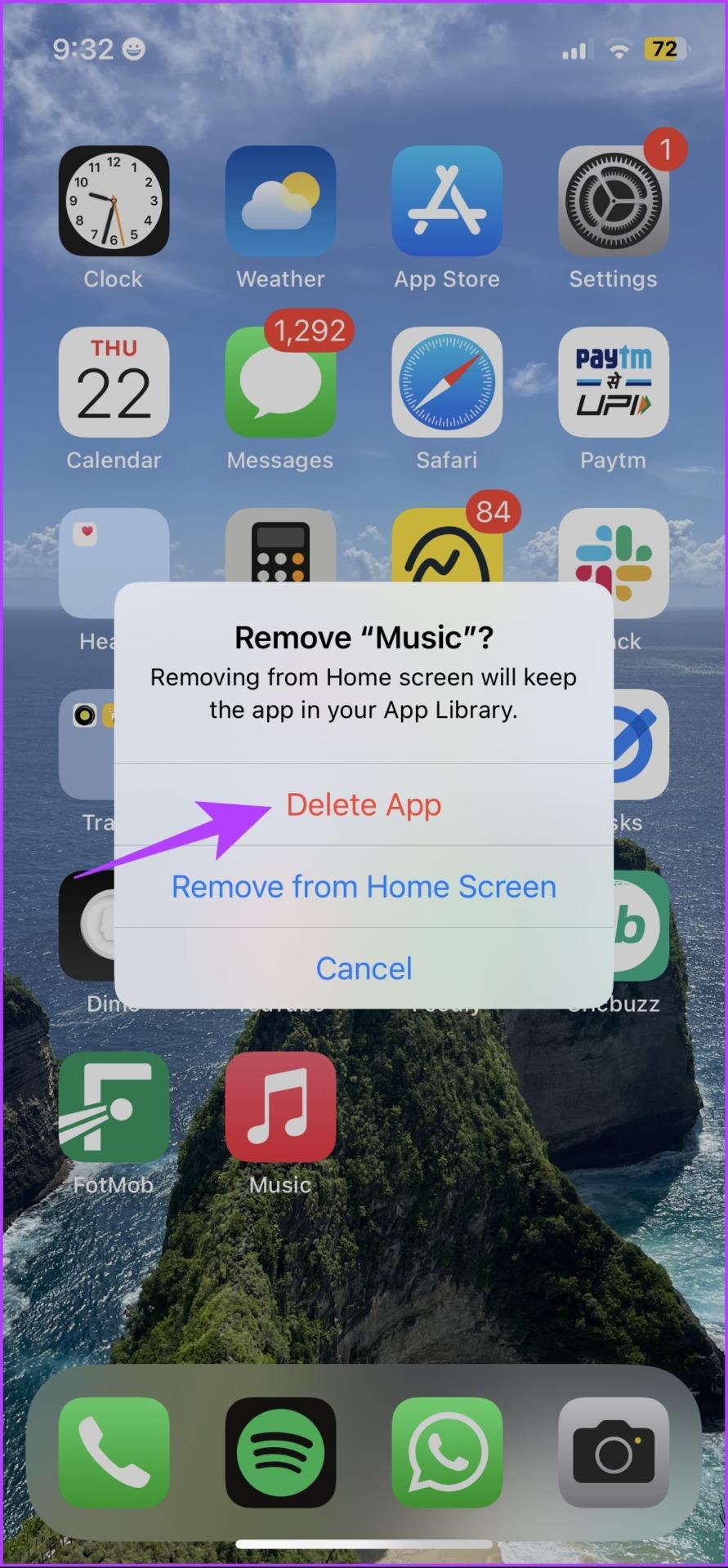
الخطوة 4: الآن، استخدم الرابط أدناه لتنزيل Apple Music من App Store على جهاز iPhone الخاص بك.
الآن، قم بتسجيل الدخول باستخدام معرف Apple الخاص بك وتحقق مما إذا كان Apple Music Radio يعمل، واعرض أي محطات راديو. إذا استمرت المشكلة، فتحقق مما إذا كان بإمكان Apple Music الوصول إلى بيانات الجوال.
إذا لم تقم Apple Music بتشغيل الراديو أثناء استخدام بيانات الهاتف المحمول فقط، فتحقق مما إذا كنت قد قمت بتمكين الوصول إلى الإنترنت له في المقام الأول. إذا لم يكن الأمر كذلك، فأنت بحاجة إلى توفير الوصول إلى بيانات الهاتف المحمول. هيريس كيفية القيام بذلك.
الخطوة 1: افتح تطبيق الإعدادات.
الخطوة 2: اضغط على بيانات الجوال.


الخطوة 3: قم بالتمرير لأسفل للعثور على الموسيقى وتأكد من تشغيل التبديل لنفسه.

ومع ذلك، إذا لم ينجح ذلك، قم بإعادة ضبط إعدادات الشبكة على جهاز iPhone الخاص بك.
ستؤدي إعادة ضبط إعدادات الشبكة إلى إعادة ضبط جميع التكوينات المتعلقة بالشبكة على جهاز iPhone الخاص بك وإنشاء اتصال جديد. هناك فرصة جيدة أن يعمل الراديو على Apple Music كالمعتاد بعد ذلك.
ملاحظة : يقوم هذا الخيار بحذف كلمات مرور Wi-Fi من جهاز iPhone الخاص بك وتكوينات الشبكة الأخرى. لذلك، احفظ كلمات مرور Wi-Fi قبل المتابعة إلى الخطوات.
الخطوة 1: افتح تطبيق الإعدادات واضغط على عام.


الخطوة 2: اضغط على "النقل وإعادة التعيين".
الخطوة 3: حدد إعادة تعيين.


الخطوة 4: اضغط على “إعادة ضبط إعدادات الشبكة”.
الخطوة 5: اتبع التعليمات التي تظهر على الشاشة لإكمال العملية.

ملاحظة : إذا لم يساعد أي من الإصلاحات المذكورة أعلاه، نقترح الاتصال بدعم Apple . سوف يساعدون في استكشاف المشكلة وإصلاحها.
1. هل يمكنني حفظ الأغاني في قائمة تشغيل على راديو Apple Music؟
نعم، يمكنك الضغط على أيقونة النقاط الثلاث الموجودة بجانب الأغنية في شاشة التشغيل وإضافتها إلى قائمة التشغيل. ومع ذلك، قد لا تتمكن من حفظ الأغاني على عدد قليل من محطات الراديو المباشرة.
2. هل يمكنني تخطي الأغاني في محطة الراديو المباشرة على Apple Music؟
لا، لا يمكنك تخطي الأغاني أثناء البث على محطة راديو مباشرة على Apple Music.
3. هل لدى Apple Music خدمة راديو FM؟
لا، لا تحتوي Apple Music على ميزة راديو FM.
نأمل أن تساعدك هذه المقالة في حل المشكلة مع راديو Apple Music. في حين أننا نقدر أن تضيف Apple ميزات جديدة باستمرار لمواكبة المنافسة ، إلا أننا نتمنى أن يتم تحسينها بشكل أكبر حتى لا تحدث مثل هذه المشكلات.
تعلم كيفية الوصول إلى بطاقة SIM على آيباد من آبل من خلال هذا الدليل.
في هذا المنشور نتناول كيفية حل مشكلة حيث لا تعمل ميزات الملاحة والـ GPS بشكل صحيح على هاتف آبل آيفون.
إذا تم تعطيل حسابك في App Store و iTunes، اكتشف كيف يمكنك استعادة الوصول بسهولة مع خطوة بخطوة مفيدة.
لتتبع الأماكن التي زرتها مؤخرًا، إليك كيفية التحقق من سجل مواقعك على iPhone وiPad وMac.
هل تريد إعادة تسمية صورة أو مقطع فيديو على جهاز iPhone أو iPad؟ فيما يلي بعض الطرق المختلفة للقيام بذلك بسرعة وكفاءة.
هل لديك جهات اتصال معينة تستخدمها بشكل متكرر؟ إليك كيفية إضافة جهات الاتصال أو إزالتها من المفضلة على جهاز iPhone الخاص بك.
هل تنفد بطارية iPhone أثناء الشحن؟ فيما يلي بعض الحلول البسيطة والفعالة لإصلاح مشكلة استنزاف بطارية iPhone أثناء الشحن.
هل تواجه صعوبة في إدارة الملفات على جهاز Mac وiPhone؟ استخدم هذه الطرق السبعة الأسهل لتنظيم الملفات وإدارتها دفعة واحدة مثل المحترفين.
هل تتساءل أين ذهبت كل أو بعض جهات الاتصال الخاصة بك على جهاز iPhone الخاص بك؟ فيما يلي 5 طرق مضمونة لاستعادة جهات الاتصال المحذوفة على جهاز iPhone الخاص بك.
هل أنت غير قادر على عرض صور DNG التي قمت بالتقاطها على جهاز iPhone الخاص بك؟ إليك كيفية تحويل صور RAW إلى JPG على جهاز iPhone الخاص بك!







